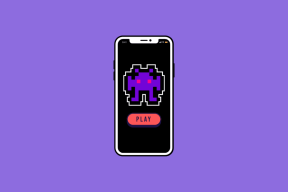Kako koristiti odvojene načine fokusiranja na Apple Watchu i iPhoneu
Miscelanea / / August 10, 2023
Načini fokusiranja je jedna od naših omiljenih značajki na iPhoneu. Bilo je divno vidjeti da Apple Watch također podržava tu značajku. Međutim, razljutilo nas je što se Focus Mode koji smo postavili na našem iPhoneu automatski sinkronizirao s našim Apple Watchom. Ovo nije idealno ako više volite koristiti zasebni način rada za fokusiranje na Apple Watchu i iPhoneu.

Ako imate slične preferencije, na pravom ste mjestu. Ovaj članak će vam pokazati kako postaviti zasebni način rada za fokusiranje na vašem Apple Watchu i iPhoneu.
Prema našem iskustvu, omogućili smo Ne smetaj na našem iPhoneu, što se također automatski omogućilo na našem Apple Watchu – a cijelo smo vrijeme propustili obavijesti. To je rijedak upitan Appleov izbor dizajna. Unatoč tome, pokazat ćemo vam kako spriječiti takve nezgode.
Kako isključiti Focus Mode Mirror za Apple Watch
Apple je napravio prekidač za korištenje zasebnog načina rada Focus Mode na vašem Apple Watchu i iPhoneu unutar aplikacije Watch na iPhoneu i aplikacije Settings na Apple Watchu. To se zove '
Zrcaljenje mog iPhonea', koji u biti odražava/sinkronizira Focus Mode između vašeg Apple Watcha i iPhonea.Evo kako pronaći i upotrijebiti preklopku za način rada Focus Mirror. Možete slijediti korake na Apple Watchu ili iPhoneu da poništite sinkronizaciju načina rada Focus.
1. Korištenje aplikacije Settings na Apple Watchu
Evo kako možete koristiti aplikaciju Postavke na svom Apple Watchu za korištenje zasebnog načina rada za fokusiranje.
Korak 1: Otvorite aplikaciju Postavke na Apple Watchu.
Korak 2: Dodirnite Fokus

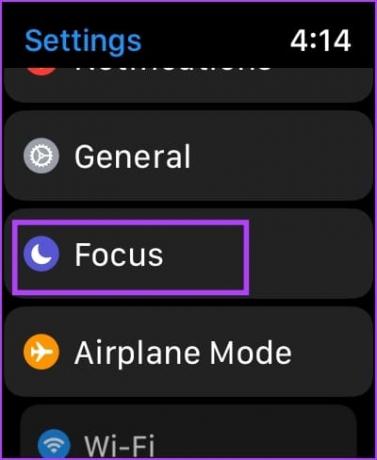
Korak 4: Onemogućite prekidač "Zrcaljenje mog iPhonea".

Nakon što onemogućite prekidač, možete postaviti drugačiji način rada za fokusiranje na svom Apple Watchu. Alternativno, to možete učiniti i na svom iPhoneu.
2. Koristite aplikaciju Watch na iOS uređaju
Također možete onemogućiti opciju Focus Mode Mirror u aplikaciji Watch na vašem iPhoneu. Evo kako:
Korak 1: Otvorite aplikaciju Watch na svom iPhoneu.
Korak 2: Dodirnite Općenito.


Korak 3: Dodirnite Fokus.
Korak 4: Isključite prekidač za "Zrcaljenje mog iPhonea".

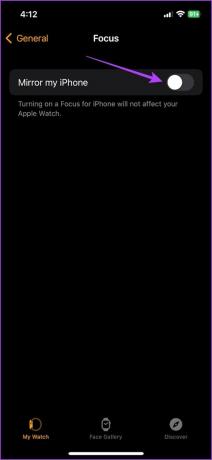
Nakon što onemogućite sinkronizaciju Focus Mode između vašeg iPhonea i Apple Watcha, evo kako možete promijeniti i koristiti drugi Focus Mode na vašem iPhoneu i Apple Watchu.
Također pročitajte: Kako koristiti WhatsApp na Apple Watchu
Kako promijeniti način fokusiranja na iPhoneu i Apple Watchu
Nakon što izvršite gore navedene korake, možete jednostavno koristiti različite načine rada fokusa na vašem iPhoneu i Apple Watchu. To možete učiniti promjenom načina rada fokusa. Evo kako to učiniti.
Promijenite način fokusiranja na Apple Watchu
Korak 1: Otvorite Kontrolni centar povlačenjem prsta od dna na brojčaniku sata prema gore.
Korak 2: Dodirnite ikonu Focus Mode.


Korak 3: Odaberite način rada fokusa koji želite koristiti.
Korak 4: Dodirnite Uključeno. Sada je Focus Mode omogućen ili promijenjen na vašem Apple Watchu.
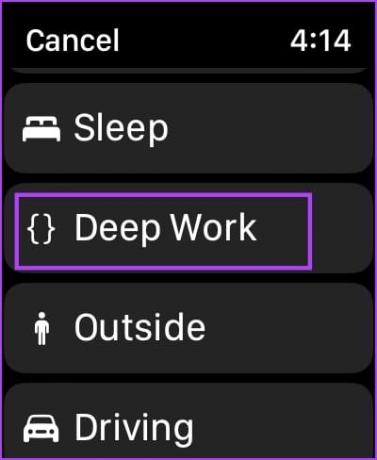

Kako promijeniti način rada fokusa na vašem iPhoneu
Korak 1: Otvorite Kontrolni centar na svom iPhoneu povlačenjem prsta prema dolje iz gornjeg desnog kuta početnog zaslona.
Bilješka: Ako vaš iPhone ima početni gumb, prijeđite prstom od dna početnog zaslona prema gore.
Korak 2: Dodirnite opciju Focus Mode.
Korak 3: Dodirnite kako biste omogućili način fokusiranja koji želite koristiti.
Ovako možete promijeniti ili omogućiti Focus Mode na vašem iPhoneu.

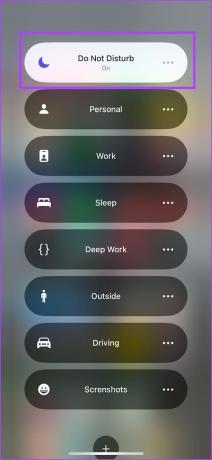
To je to! Sada biste trebali moći koristiti različite načine rada Focus na Apple Watchu i iPhoneu. Ako imate još pitanja, prijeđite na sljedeći odjeljak.
Također pročitajte: Kako pingati Apple Watch s iPhonea i obrnuto
Često postavljana pitanja o načinima fokusiranja Apple Watcha
Ne. Ne možete koristiti više načina fokusiranja na Apple Watchu.
Da. Na Apple Watchu možete stvoriti prilagođeni ili novi način rada za fokusiranje.
Ako je vaš iPhone zaključan, primit ćete obavijest na svom Apple Watchu. Međutim, primit ćete obavijest na svoj iPhone ako je otključan.
Zaustavi fokus od sinkronizacije
Nadamo se da vam je ovaj članak pomogao koristiti zasebni način rada za fokusiranje na vašem iPhoneu i Apple Watchu. Međutim, ako se uopće susrećete s bilo kakvim problemima pri povezivanju iPhonea i Apple Watcha, provjerite naše popravak Apple Watcha koji se ne povezuje s iPhoneom.
Zadnje ažuriranje 7. kolovoza 2023
Gornji članak može sadržavati pridružene veze koje pomažu u podršci Guiding Tech. Međutim, to ne utječe na naš urednički integritet. Sadržaj ostaje nepristran i autentičan.